Гайд по адресным светодиодным матрицам
Версия с WiFi! Данный проект продолжил развивать vvip-68, добавилось управление по WiFi и куча всего нового! Cсылка на проект (описание, исходники), ссылка на вики проекта — куча инструкций по установке и использованию × Отклонить предупреждение
В этом гайде речь пойдёт о матрицах из адресных светодиодных лент. Если вы не в курсе про адресные ленты, то рекомендую изучить вот эту статейку. Фишка адресной ленты в том, что мы можем управлять любым из подключенных светодиодов. Если уложить ленту так, чтобы светодиоды образовывали ровную сетку, то мы получим матрицу, у которой можно зажечь любой “пиксель”, а зажечь можно одним из 16,7 миллионов цветов и оттенков! (светодиоды RGB, яркость каждого цвета имеет 256 градаций (8 бит), соответственно для трёх цветов у нас 256*256*256=16,7 лямов, что есть привычные 24 бита цветовой глубины). То есть по сути получаем полноценный 24 битный дисплей сверхнизкого разрешения! Зачем такое разрешение в 2к18 году? Спроси у своего папы, во что он играл в детстве =)
Начнём с компонентов. Матрицу можно склеить самому, для этого понадобится адресная светодиодная лента, например самая популярная на чипах WS2812b. Да, сейчас есть уже более новая WS2813, но для наших целей она преимуществ не имеет. Целесообразно брать ленту с плотностью пикселей 60 светодиодов на метр для маленьких матриц (ячейка 1.7×1.7 см) и 30 светодиодов на метр для больших матриц (ячейка 3.3×3.3 см). Также есть светодиодные модули по типу “гирлянды”, их можно брать для ОЧЕНЬ БОЛЬШИХ матриц (ячейка 12×12 см). Рассмотрим матрицу 20×10 светодиодов: из ленты 60 LED на метр размер матрицы будет 34×17 см, из 30 LED на метр – 66×33 см, и из модулей – 240×120 см.
Также хитрые китайцы уже продают готовые матрицы нескольких размеров, причём очень выгодно: матрица 16×16 стоит 1500р, она состоит из 256 диодов с плотностью 100 штук на метр. Лента такой же плотности стоит 1000р за метр (за 100 светодиодов). Для склейки матрицы размером 16×16 понадобится 2.5 метра ленты, то есть 2500р. А готовая матрица стоит на 1000р дешевле. Абсолютно то же самое касается матрицы 32×8 пикселей. Есть ещё готовая матрица 8×8, она стоит 300р. И вот она выходит уже не так выгодно =) Для питания матрицы нужен блок питания на 5V, по току расскажу дальше. Ссылок оставляю несколько, ищите выгодные предложения и скидки (P.S. Я закупаюсь в BTF-Lighting)
ВАЖНО! Чем больше матрица, тем больше места занимает прошивка в памяти. Для прошивки GyverMatrixOS:
- В Arduino Nano/UNO/Pro Mini при использовании всех эффектов и режимов очень впритык вмещается матрица 16х16 (256 диодов), возможны зависания и перебои в работе;
- В Arduino Leonardo/Micro/Pro Micro вмещается около 400 светодиодов (матрица 20×20);
- В Arduino Mega вмещается около 1700 светодиодов (матрица 40×42)
- В ESP8266/NodeMCU/Wemos вмещается ГОРАЗДО больше светодиодов, но нужно понимать, что скорость обновления ленты зависит от количества светодиодов, и при 500 диодах будет 60 кадров в секунду (fps), при 1000 будет 30 fps, при 2000 будет 15 fps, т.е. ощутимые глюки в быстрых эффектах.
СБОРКА
Начнём с типов соединения матрицы, их всего два: последовательный и параллельный, + совмещённый вариант по питанию. Плюсы и минусы указаны на рисунке, для больших матриц предпочтительнее использовать параллельный тип, так гораздо лучше организуется питание. Но вот с ответвлениями силовых проводов придётся повозиться. Если делать матрицу из гирлянды модулей, то естественно проще сделать её зигзагом. Но обязательно проверить на разной яркости и убедиться, что тока хватает дальним светодиодам (при просадке напряжения заданный белый цвет уходит в желтизну (небольшая просадка) или в красный (сильная просадка напряжения). В этом случае питание нужно будет продублировать толстыми проводами к каждому отрезку ленты (к каждой строке матрицы).
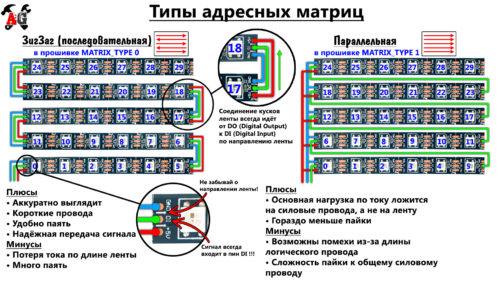
Матрица подключается к Arduino согласно гайду об адресной ленте, далее идёт выжимка из него. Важные моменты:
- Логический пин Arduino соединён с пином DIN ленты (матрицы) через резистор с номиналом 220 Ом (можно брать любой в диапазоне 100 Ом – 1 кОм). Нужен для защиты пина Ардуино от перегрузки, т.е. ограничить ток в цепи (см. закон Ома);
- GND (земля, минус) ленты обязательно соединяется с пином GND Arduino даже при раздельном питании;
- Электролитический конденсатор по питанию Arduino нужен для фильтрации резких перепадов напряжения, которые создаёт лента при смене цветов. Напряжение конденсатора от 6.3V (чем больше, тем крупнее и дороже кондер), ёмкость – в районе 470 мкФ, можно больше, меньше не рекомендуется. Можно вообще без него, но есть риск нарушения стабильности работы!
- Конденсатор по питанию ленты нужен для облегчения работы блока питания при резких изменениях яркости матрицы. Опять же можно вообще без него, но есть риск нарушения стабильности работы!
- Мощность (и максимальный отдаваемый ток) блока питания выбирается исходя из размера матрицы и режимов, в которых она будет работать. Смотрите табличку и помните о китайских амперах, т.е. блок питания нужно брать с запасом по току на 10-20%! В таблице приведены значения тока потребления ленты.
- В прошивке GyverMatrixOS версии 1.2 и выше настраивается ограничение тока системы. Как это работает: в настройках скетча есть параметр CURRENT_LIMIT, который задаёт максимальный ток потребления матрицы в миллиамперах. Ардуино будет делать расчёт на основе цветов и яркостей светодиодов и автоматически уменьшать яркость всей матрицы, чтобы не допустить превышения установленного лимита по току на особо “жрущих” режимах. Это очень крутая функция!
Чтобы матрица выглядела как мечта любителя 8-ми битной классики, нужно сделать следующее:
- Разграничить светодиоды объёмной решёткой (собрать из дерева/пластика/напечатать на 3D принтере)
- Поверх решётки положить рассеиватель (калька/бумага для запекания/полупрозрачный пластик)
- Затемнить “экран” матрицы (мусорный пакет/светлая тонировочная плёнка для окон)
2 и 3 пункт можно заменить матовым полупрозрачным тёмным плексигласом, рекламщики используют его как раз для создания светодиодных дисплеев!
Посмотреть на мою реализацию корпуса можно в видео про матрицу, файлы для 3D печати есть в архиве с проектом.
ПРОШИВКА И НАСТРОЙКИ
Первым делом нужно будет настроить в скетче размеры матрицы, точку подключения и направление первого отрезка ленты. Подсказка ниже.
Данный тип инициализации матрицы позволяет подключать матрицу любой конфигурации с любым положением начала матрицы. Это удобно для покупных матриц, которые можно только “крутить”, так и для самодельных, когда есть какие-то особенности корпуса или укладки проводов. То есть как бы вы ни сделали и не расположили матрицу, она всё равно будет работать с корректным положением начала координат. Кстати, можно очень легко “отзеркалить” матрицу по горизонтали или вертикали, если это зачем-то вдруг нужно: просто меняете подключение на “противоположное” по желаемой оси. Например хотим отзеркалить тип подключения (1, 0) по вертикали. Настраиваем его как (2, 2) – смотрите рисунок выше. Хотим отзеркалить тип (3, 1) по вертикали – настраиваем его как (2, 3). Тип (3, 2) по горизонтали? Пожалуйста, ставим его как (2, 2). Надеюсь логика понятна.
Если вы впервые работаете с Arduino, то остановитесь и изучите вот этот гайд. После установки драйверов и библиотек можно переходить к прошивке платформы. У меня есть готовый проект с играми и эффектами, переходите на страницу проекта за подробностями и прошивками. Дальше будет информация для разработчиков, то есть тех, кто хочет написать что-то для матрицы самостоятельно!
ДЛЯ РАЗРАБОТЧИКОВ
Для работы с лентой я использую библиотеку FastLED, потому что некоторые её возможности и функции действительно fast. Для работы с матрицей я написал собственный набор инструментов, который в разы оптимальнее и быстрее того же Adafruit Neo Matrix, в связке с FastLED мой код работает просто шикарно. Вы можете скачать “чистую” версию прошивки, в которой содержатся только настройки и инструменты для работы с матрицей, этот код будет интересен энтузиастам, которые хотят написать что то под матрицу с чистого листа. СКАЧАТЬ С САЙТА. Библиотека FastLED входит в архив. 22.02.2019 вышла версия 1.1
В самом начале прошивки содержатся настройки типа матрицы и её подключения, тип подключения определяется стоя лицом к матрице. Для упрощения настройки подключения матрицы (угол и направление) используйте подсказку сверху =)
 AlexGyver/GyverMatrixWiFi
AlexGyver/GyverMatrixWiFi
Если проект не собирается (ошибки компиляции) или собирается, но работает неправильно (например вся матрица светится белым и ничего не происходит) — проверьте версии библиотек. Данный проект рассчитан на работу с версииями библиотек поддержки плат ESP версии 2.5.2 и библиотеки FastLED версии 3.2.9;
В: Как скачать с этого грёбаного сайта?
О: На главной странице проекта (где ты читаешь этот текст) вверху справа зелёная кнопка Clone or download, вот её жми, там будет Download ZIP
В: Скачался какой то файл .zip, куда его теперь?
О: Это архив. Можно открыть стандартными средствами Windows, но думаю у всех на компьютере установлен WinRAR, архив нужно правой кнопкой и извлечь.
В: Я совсем новичок! Что мне делать с Ардуиной, где взять все программы?
О: Читай и смотри видос http://alexgyver.ru/arduino-first/
В: Эй чувак! У тебя проект не компилится. Ты файл DFRobotDFPlayerMini.h в проект забыл включить. Выложи!
О: Это стандартная библиотека для MP3 DFPlayer. Идите в менеджер библиотек и установите ее. Или скачайте с сайта производителя
В: Собрал, использую NodeMCU. Ничего не работает! Мигает один или несколько светодиодов в начале матрицы. И всё.
О: NodeMCU v3 чрезвычайно требователен к источнику питания. Ему на вход VIN нужно подавать напряжение в диапазоне 4.7-5 вольт. И не более. Описанные эффекты возникают даже при питании в 5.25 (а тем более — 5.45) вольт. Для проверки — не подключайте +5 вольт от блока питания к NodeMCU совсем, питание подавайте на матрицу непосредственно. Землю NodeMCU и ленты соедините. Подключите сигнальный пин NodeMCU ко входу DIN ленты. Подключите NodeMCU к компьютеру через USB (питание будет поступать отсюда). Должно заработать. Далее регулируйте выходное напряжение своего блока питания.
В: Не компилируется. Выбрана плата «голая ESP8266-12E». Сообщение об ошибке: «D4 was not declared in this scope.»
О: Очевидно производители библиотеки для «голой ESP8266-12E» не определили данную константу. Используйте всесто константы D4 числовое определение пина для вашей платы или выполните компиляцию проекта для плат NodeMCU или WeMos D1 R2.
В: Не компилируется. В сообщении об ошибке содержатся сведения о дублирующихся библиотеках.
О: В вашей среде установлено две версии одной и той же библиотеки. Обычно это библиотека FastLED — одна версия находится в папке установки среды Ардуино (например в «C:\Program Files (x86)\Arduino\libraries»), другая — в папке документов пользователя (например «C:\Users\vvip-68\Documents\Arduino\libraries»). Удалите одну из версий библиотек и попробуйте скомпилировать снова.
В: Не компилируется. В сообщении об ошибке что-то про несоответствие типов.
О: Обычно такая ситуация возникает в двух случаях:
- выбрана неверная плата. Используйте NodeMCU 1.0 (ESP-12E Module) или Wemos D1 R1. Под эти платы проект собирается, под другие, возможно, нужна модификация кода.
- установлена устаревшая версия библиотек поддержки плат — например для ESP8266 версия библиотеки 2.4.2. Данный проект использует библиотеки для плат ESP8266 версии 2.5. Обновите библиотеки поддержки плат.
В: Что такое ESPTOUCH SmartConfig и как настроить устройство БЕЗ ручного подключения к SoftAP?
О: Данная технология позволяет передать настройки в устройство без создания программной точки достпуа, посредством специального протокола. Все, что необходимо сделать — это установить приложение EspTouch: SmartConfig for ESP8266, ESP32. Ваш телефон должен быть подключен к вашему домашнему роутеру. Запускайте приложение, вбивайте пароль от сети и нажимайте «confirm». При этом, матрица сканирует все пролетающие мимо пакеты (не важно, знает ли она SSID/Пароль) и хитро анализируя длину пакетов, расшифровывает настройки. После того, как матрица получит настройки, она автоматически переключится в режим DHCP
В: Как сбросить настройки?
О: Зажать кнопку и нажать Reset (или переподключить питание), чтобы матрица перезагрузилась. Держать кнопку не отпуская более 5 секунд. При этом, настройки Wi-Fi и всех эффектов сбрасываются, матрица 30 секунд попробует поискать SmartConfig а затем включит точку доступа.

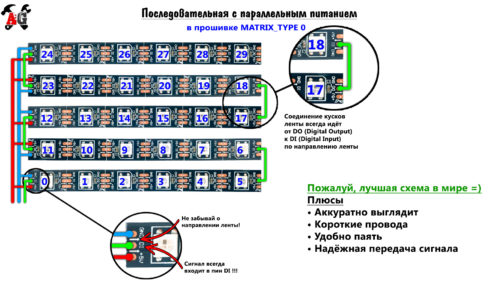

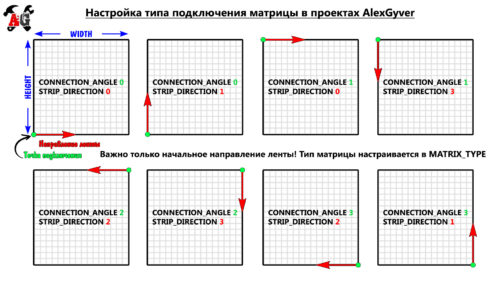
 AlexGyver/GyverMatrixWiFi
AlexGyver/GyverMatrixWiFi